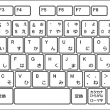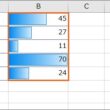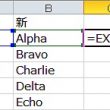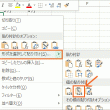グラフの簡単作成
公開日:
:
エクセル1ポイント講座
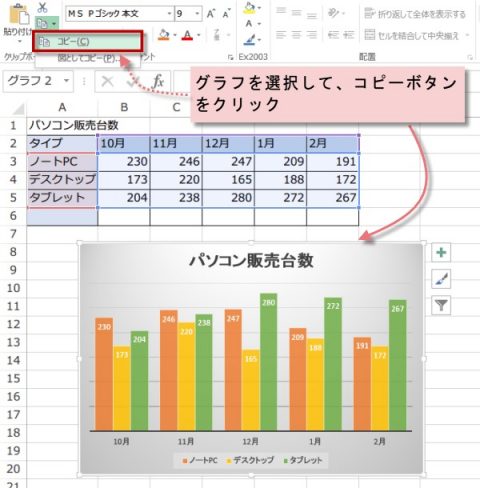
]]]]] グラフの簡単作成 ]]]]]
一生懸命編集してやっとグラフが完成!
データを変えてもう一つ同じグラフを作らなければならない。
というとき、どうしていますか?
また、1から編集では大変ですよね。
かといって、データを書き換えるとグラフも変わってしまいます。
その場合は、最初に作成したグラフをコピーして、ホームタブ→貼り付け→形式を選択して貼り付け→図として貼り付け。
そう、最初に作成したグラフを図にしてしまいましょう。
データを変更すると元のグラフが瞬時に新しいデータになります。
どんどん図として貼り付けて、同じ書式のグラフをいくつも作成することができます。
(し)
関連記事
-

-
カレンダーの作成 便利技2
]]]]] カレンダーの作成 便利技2 ]]]]] 先月ご紹介したカレンダーの作成、いかがでし
-
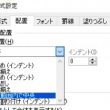
-
セルの結合は使わない!
]]]]] セルの結合は使わない! ]]]]] 項目やタイトルで「セルを結合して中央揃え」を多
-

-
ショートカットキーのご紹介
]]]]] ショートカットキーのご紹介 ]]]]] いろいろなショートカットキーをご紹介してき
-

-
自動で「御中」や「様」を表示
請求書や発注書を作成する時に、お取引先の会社名やお名前を入力します。 以前に作成した請求書を使
- PREV
- 今月のキーワード:SIMフリーノートPC
- NEXT
- 朝カツ